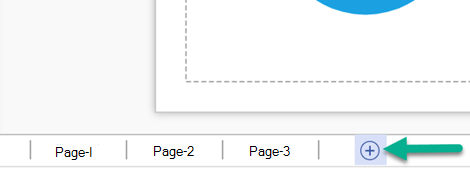可以复制单个页面或整个Visio 绘图文件。
将 Visio 页面复制到另一个 Visio 文件
-
按 Ctrl+A 选择要复制的页面上的所有形状。
-
按 Ctrl+C 复制所有形状。
-
切换到另一个 Visio 文件。
-
选择要粘贴形状的现有页面,或选择窗口底部状态栏上的“ 插入新页面
-
在目标页上,按 Ctrl+V 粘贴形状。
复制整个 Visio 文件
Visio 可以轻松复制整个文件:
-
在 Visio 中,选择“ 文件 > 打开”。
-
在最近打开的文件列表中,找到要复制的文件。
-
右键单击文件名,然后选择“ 打开副本”。
将打开文件的新副本,并为其提供一个通用名称,例如 Drawing1。
-
选择“ 文件 ”> “另存为 ”,为文件指定新名称,然后选择要存储该文件的文件夹。
将部分或所有形状从一个页面复制到另一个页面
可以将形状复制到同一Visio 文件中的另一页:
-
选择要复制的一个或多个形状。
要选择所有形状,请按 Ctrl+A。
若要选择多个形状,请在按住 Ctrl 的同时单击形状。
-
按 Ctrl+C 复制所有形状。
-
切换到要在其中粘贴形状的现有页面,或选择窗口底部“状态”栏上的“ 插入新页面
-
按 Ctrl+V 粘贴页面上的形状。
形状在页面上居中。 拖动以将其移动到所需位置。
将形状从一个文件复制到另一个文件
可以使用 Ctrl+C 复制一个文件中的形状,然后切换到另一个 Visio 文件并使用 Ctrl+V 进行粘贴。